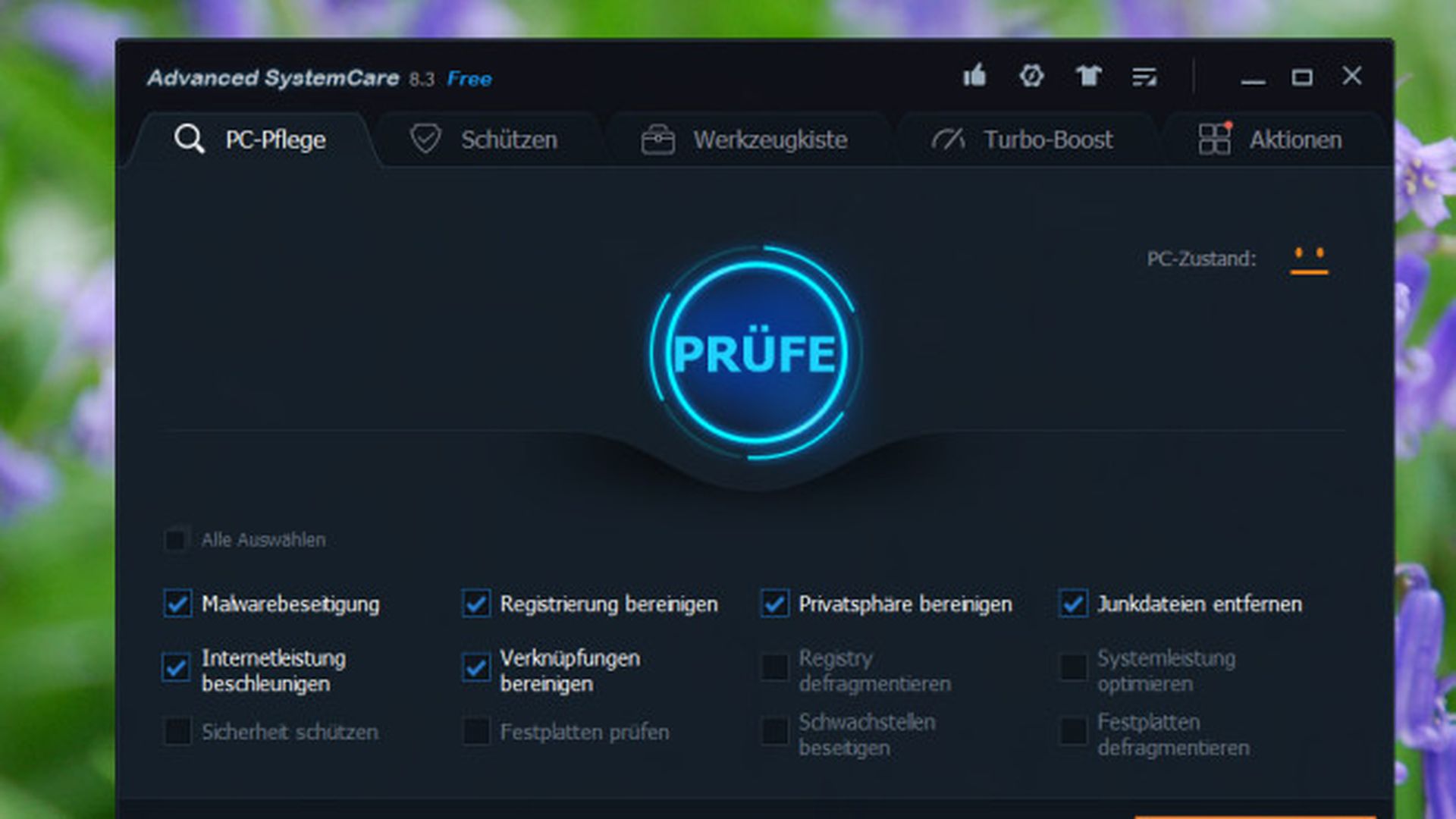Como crear un atajo al liberador de espacio de Windows 10

Crea un acceso directo en el escritorio
El primer método para crear unacceso directoalliberadordeespacioendiscodeWindows 10 no requiere que abrir ni una sola ventana. Sólo debes hacer click con el botón derecho del ratón sobre cualquier espacio vacío del escritorio. En el menú desplegable, seleccionar Crear Nuevo Acceso Directo.
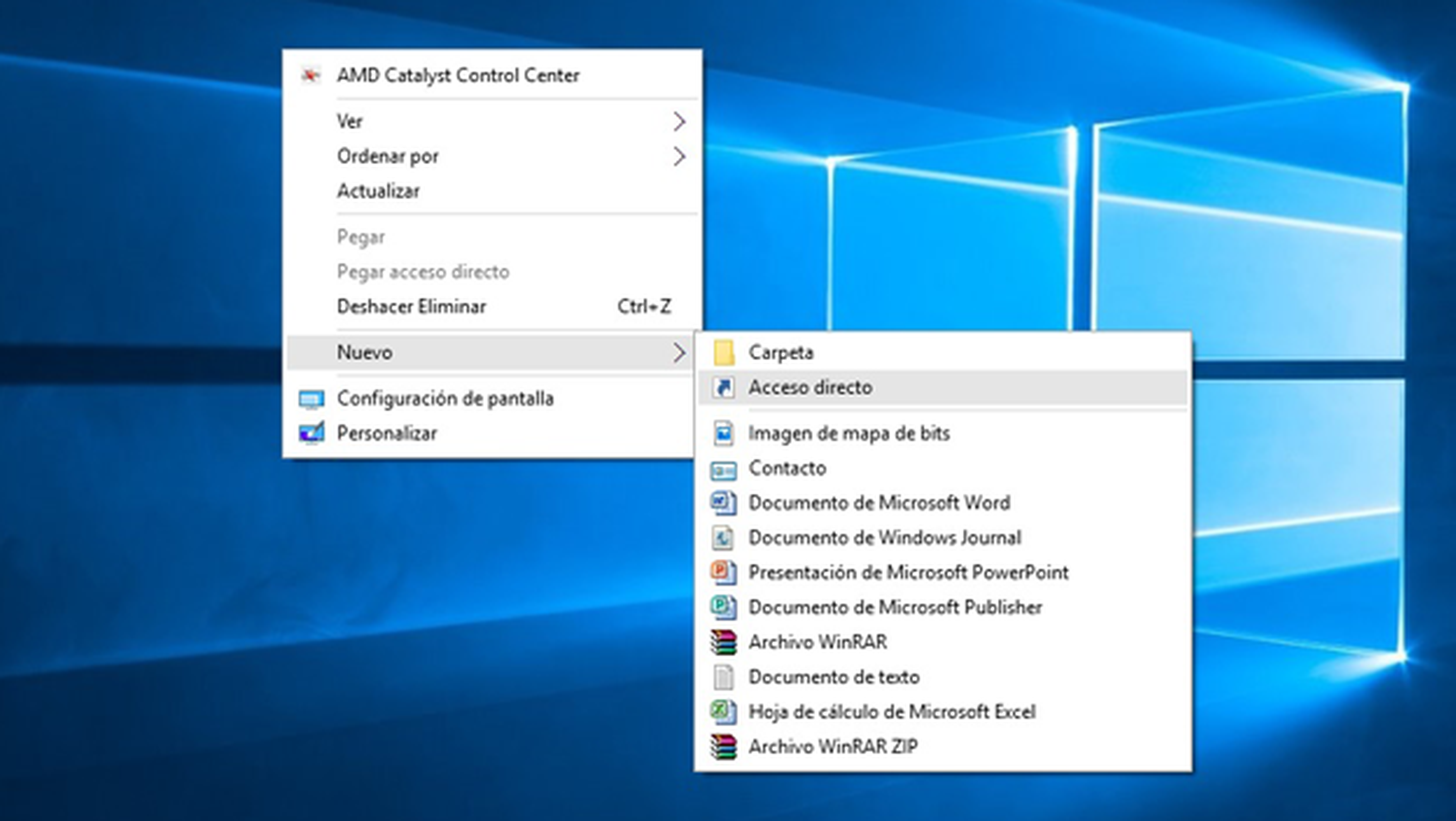
Aparecerá un icono de acceso directo en el punto del escritorio que seleccionaste, pero antes deberás asignar un destino al atajo, pues por el momento está en blanco. En la ventana que aparece debes ir a la ruta disco local C/windows/system32 y allí hacer doble click sobre el archivo cleanmgr.
Cleanmgr es la abreviatura de Clean Manager, el ejecutable .exe delLiberadordeEspacioenDiscodeW10. Una vez que pulses Siguiente y finalices la operación, habrás creado tu primer atajo para acceder a él.
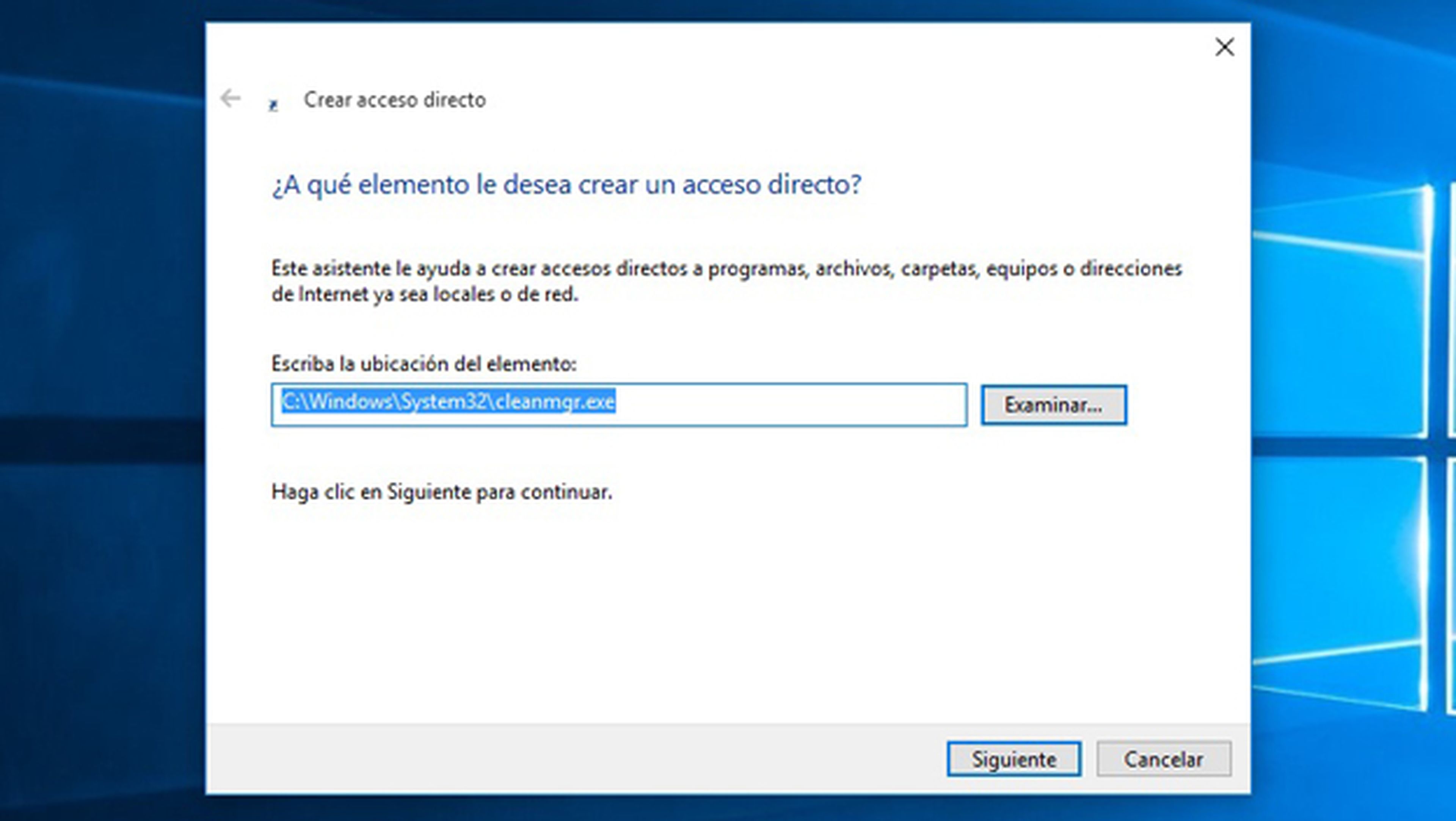
Enviar el Liberador de Espacio de Windows al escritorio
La segunda forma de liberar espacio en disco desde el escritorio es enviar el acceso directoalLimpiadordeDiscodeWindows desde el propio directorio donde se encuentra el ejecutable.
Debes abrir cualquier carpeta y dirigirte a la ruta disco local C/windows/system32. Allí haces click con el botón derecho del ratón sobre el archivo Cleanmgr y envías un acceso directo del mismo al escritorio.
El funcionamiento del atajo es el mismo que el anterior. La única diferencia es la forma de llegar alLiberadordeEspacioenDisco.
Crea un archivo .bat del limpiador de disco
Los archivos batch, con extensión .bat, son archivos por lotes. Se guardan como textos sin formato que contienen comandos de MS-DOS y que pueden ejecutarse modificando la extensión.
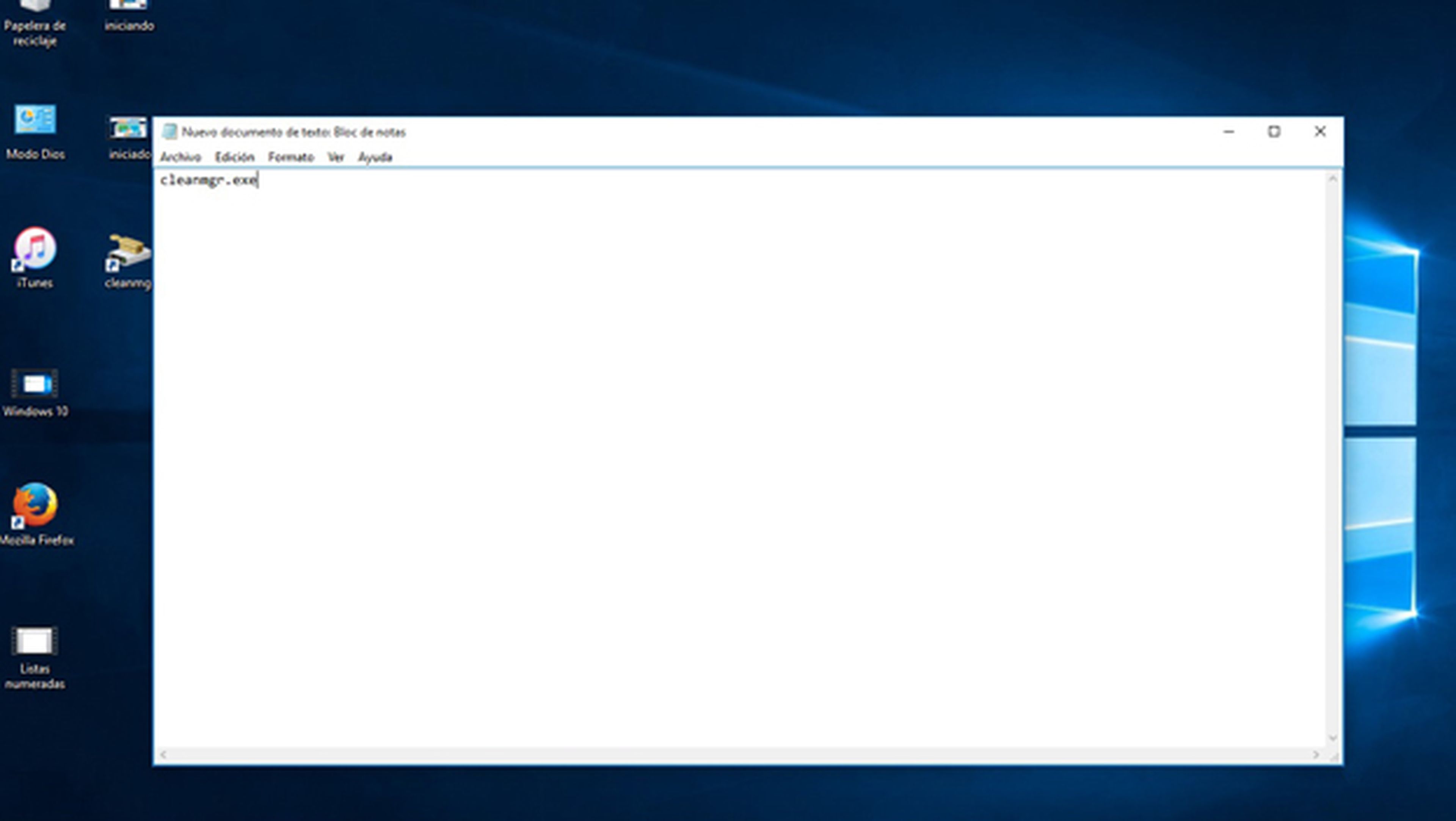
Parece más complicado de lo que es. En realidad sólo debes crear un bloc de notas en blanco y sin título en el escritorio. Posteriormente, añades cleanmgr.ex a él y le das a “Guardar cómo”.
En lugar de guardar el archivo en blanco, de forma genérica como antes, ahora lo que debes hacer es darle el nombre que quieras pero acabado añadiendo .bat al final. Una vez lo guardes en el escritorio, podrás acceder alLiberadordeEspacioenDiscodeWindowshaciendo doble click en él.
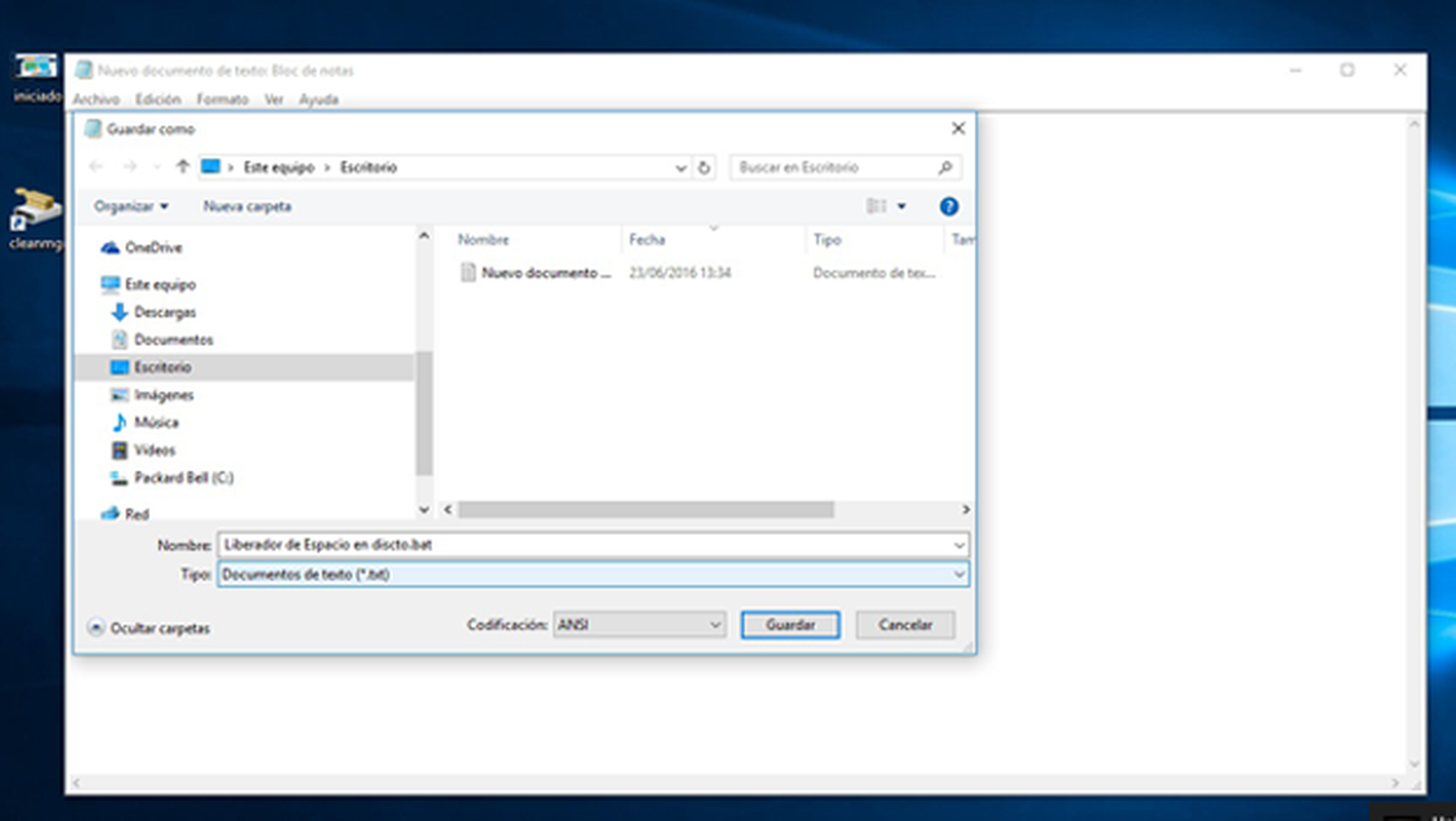
Descubre más sobre Eduardo Álvarez, autor/a de este artículo.
Conoce cómo trabajamos en Computerhoy.